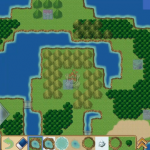今回は、[新規作成]を行った後、「フィールドマップ」・簡単なオープニングを作成していきたいと思います。
これから、前回の記事(#1)で紹介したゲーム内容をもとにして、ゲームを制作していきます。
新規作成
最初に、ゲームデータの[新規作成]を行います。
「ホーム画面」にある基本メニュー「ゲームを作る」を開きましょう。

「ゲームを作る」を開いた後、空いているゲームデータをタップします。

すると、[ベースとして使用するゲームデータ]を選択する画面が表示されます。
この記事では、「サンプルクエスト」を使用して制作するので、赤枠内をタップします。
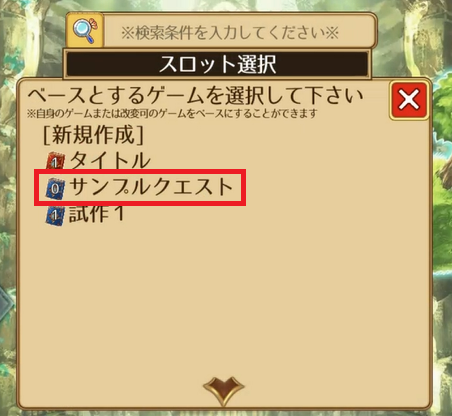
このような画面が表示されれば、新規作成は完了です。
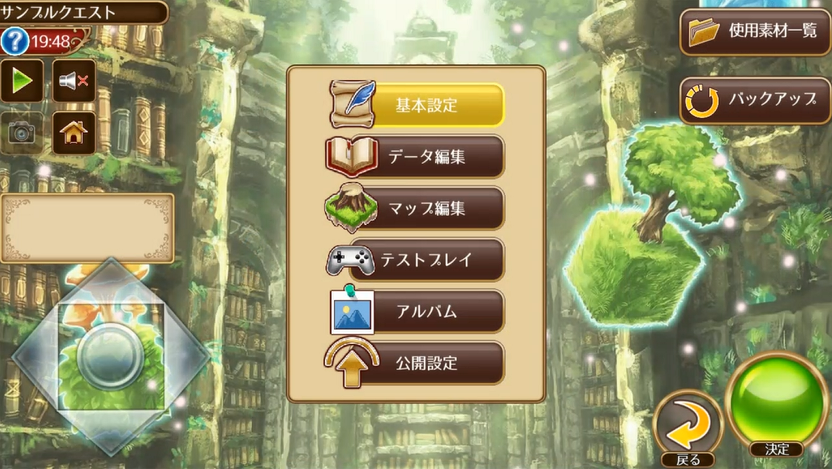
「フィールドマップ」の作成
新規作成が完了したら、「フィールドマップ」を作成していきます。
赤枠内にある「マップ編集」を開きます。
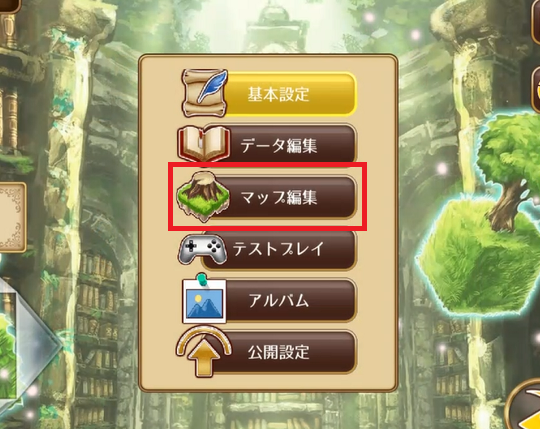
「フィールドマップ」は、サンプルクエスト内にある「ワールドマップ」に作成したいと思います。
マップのサイズを[20×20]に、BGMを[デフォルトBGM]に変更します。
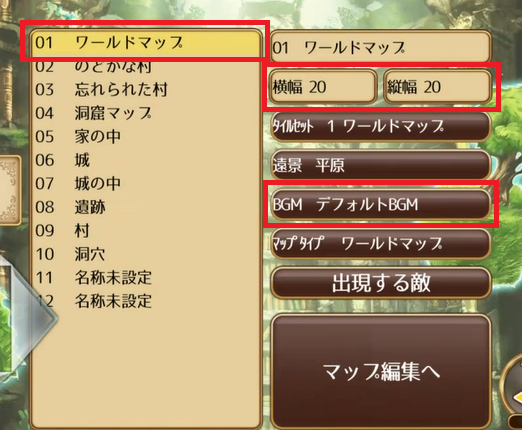
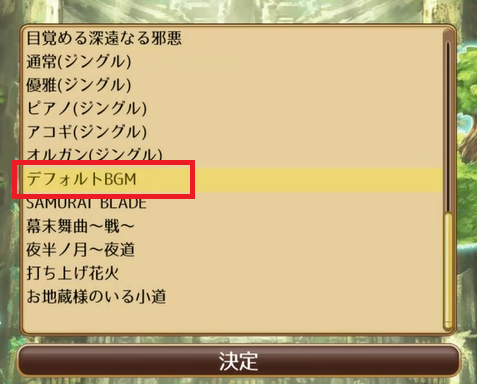
次に[マップ作成画面]で、マップの内容を作成します。
マップ画面が開くと、「ワールドマップ」の内容が表示されるので、
[下層]にあるタイルを「海」タイルで塗りつぶします。
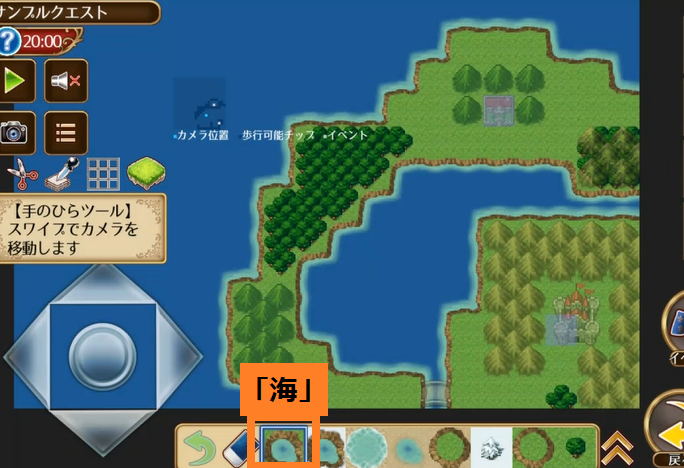
[上層]のタイルやイベントは、「消しゴム」で削除します。


塗りつぶし終えたら、「草原」や「砂漠」などのタイルを使用して、[下層]に3つの島を作成します。

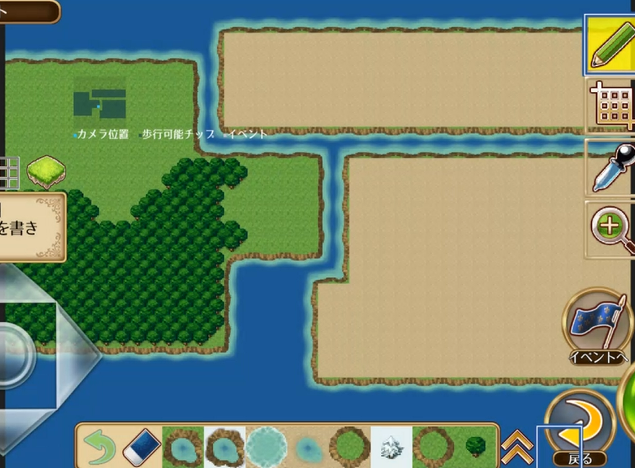
[上層]には、作成した島の上に[村][洞窟の出入口][魔王城]を配置します。
[洞窟の出入口][魔王城]の周りには「山」を、プレイヤーの行動範囲を制限するように配置します。
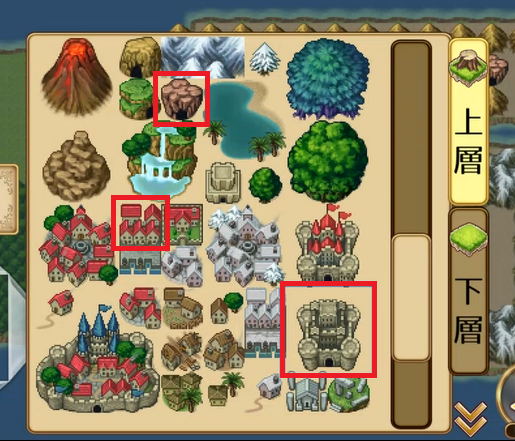
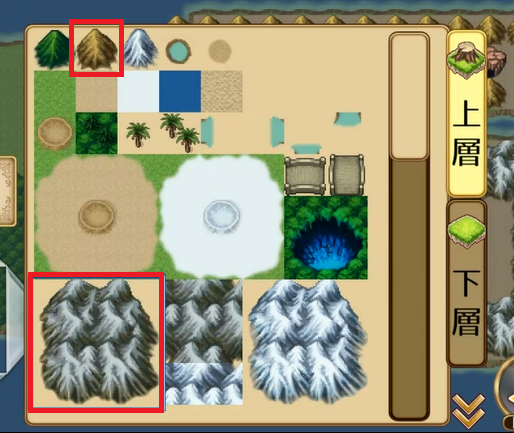
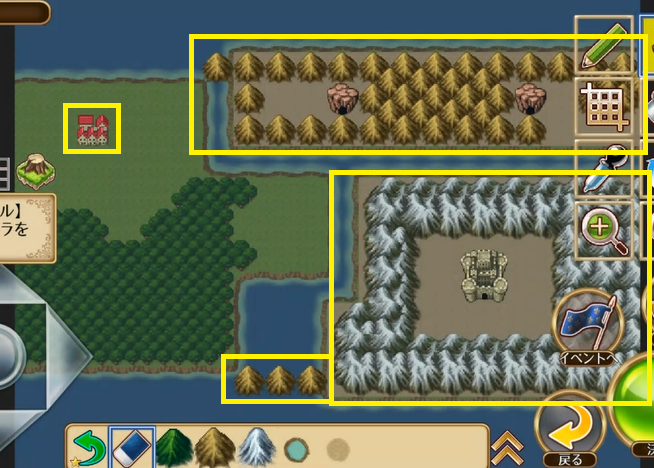
その後、装飾として「道」や「湖」などを配置したら、フィールドマップの完成です。
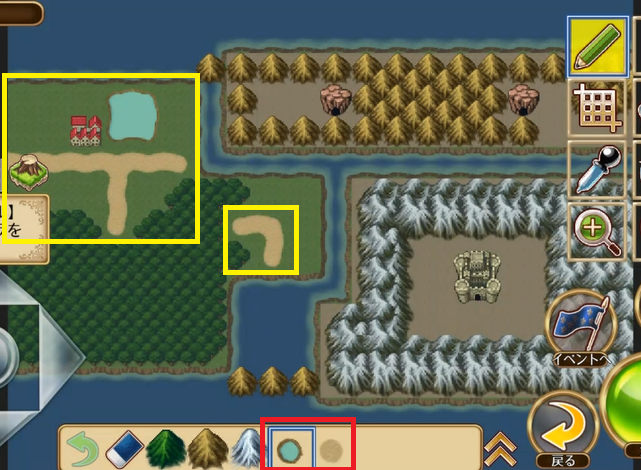
ちなみに黄枠内をタップすると、作成したマップに合わせて、マップの大きさや容量を削減してくれます。
ゲーム制作に慣れてきたら、使用してみると良いでしょう。

オープニングの作成
フィールドマップが作成できたら、簡単なオープニングを作成します。
オープニング用イベントは、マップの端に配置します。
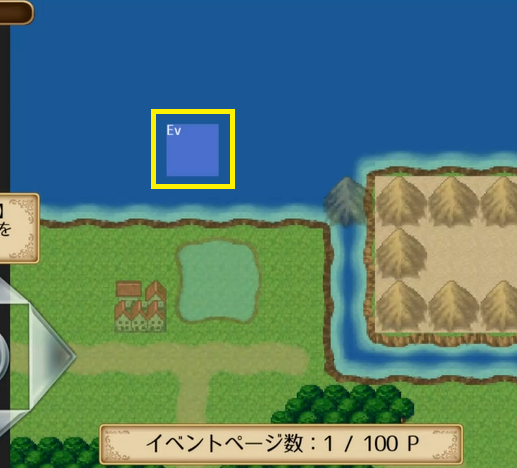
イベントの作成方法は、「通常イベント追加」を選択します。
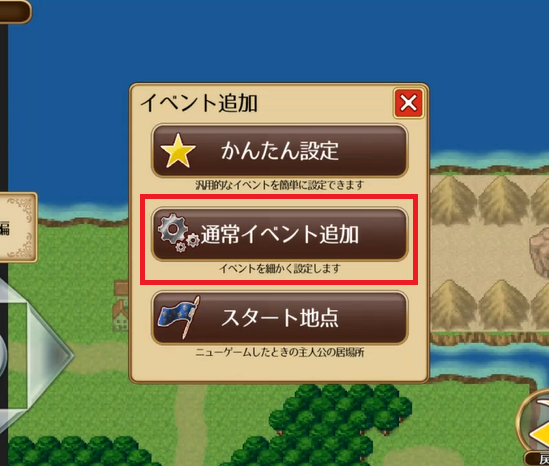
オープニング用のイベントなので、画像は[なし]、起動条件は[自動]を選択します。
イベントの名前は、何のイベントか分かりやすい名前を付けると良いでしょう。
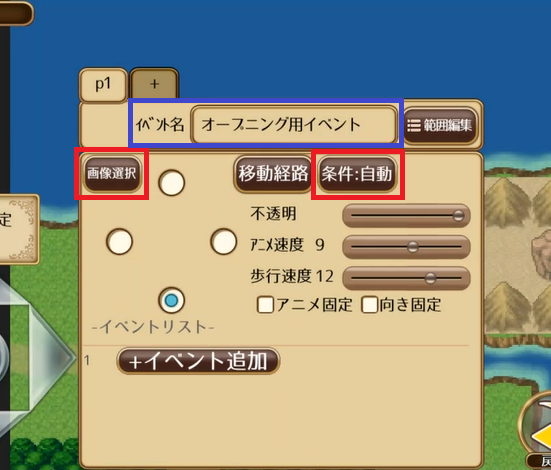
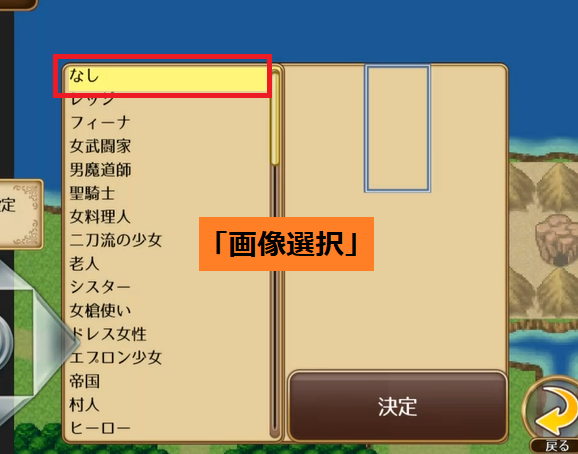
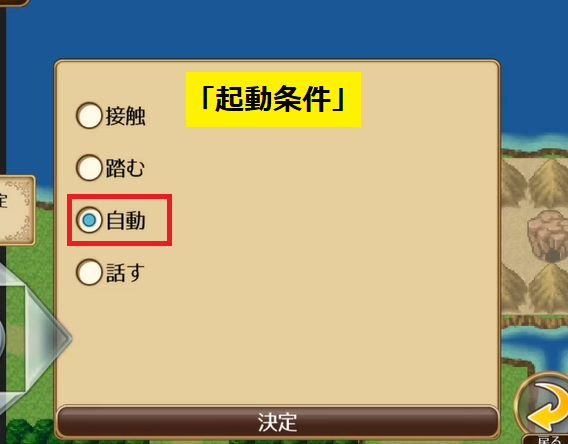
その後、イベントの内容を作成していきます。
2つの[画面効果]を使用して「すぐ暗転して、元に戻る」イベントを作成します。
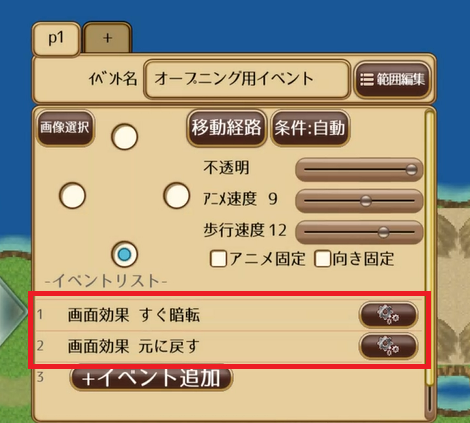
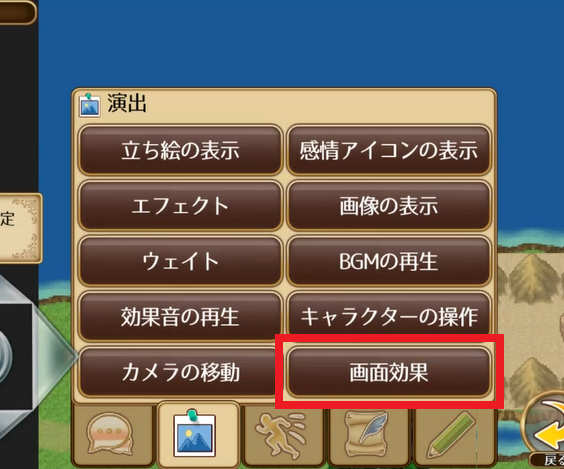
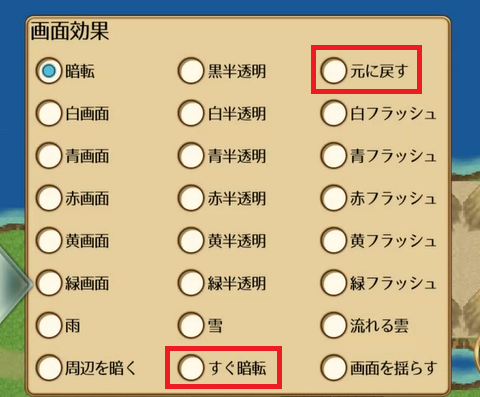
2つの[画面効果]の間に、[メッセージ]を使用して、オープニングの内容を作成していきます。
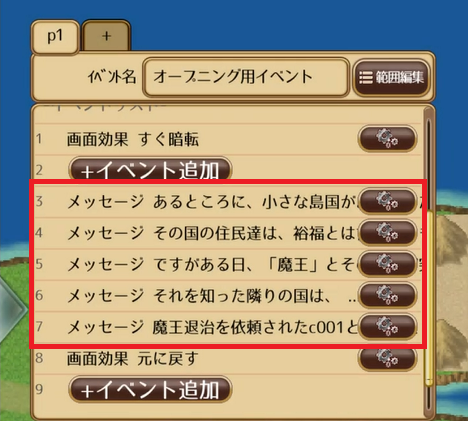
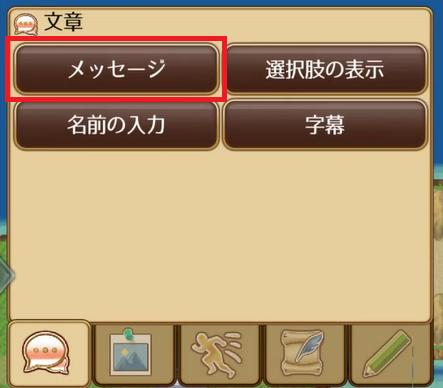
このままだと、マップを出入りするたびにイベントが起動してしまいます。
なので、先程のイベントの後に「フラグ[NO.0]を「ON」にする」イベントを配置します。
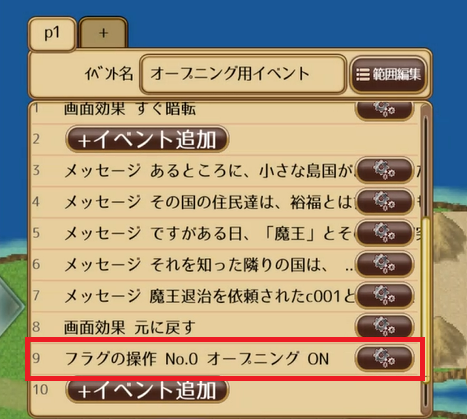
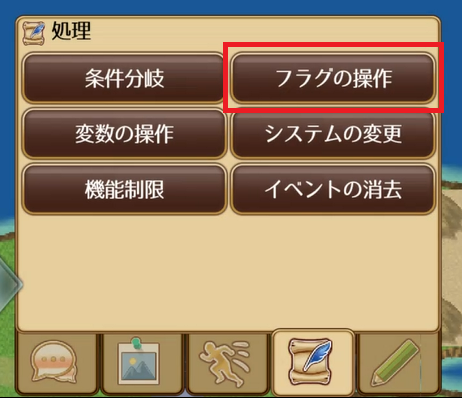
何のためのフラグか分かるように、フラグ名は[オープニング]に変更しておきます。
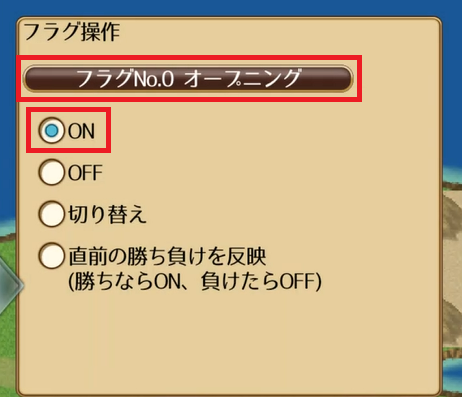
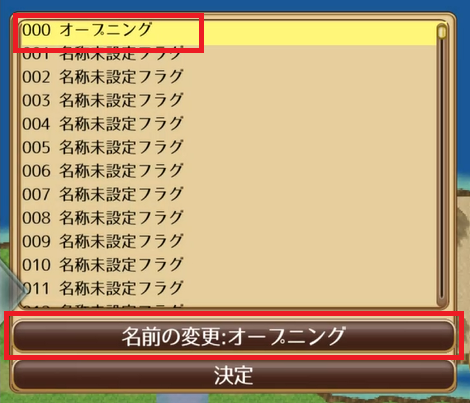
その後、画像・起動条件が同じ「ページ2」を作成します。
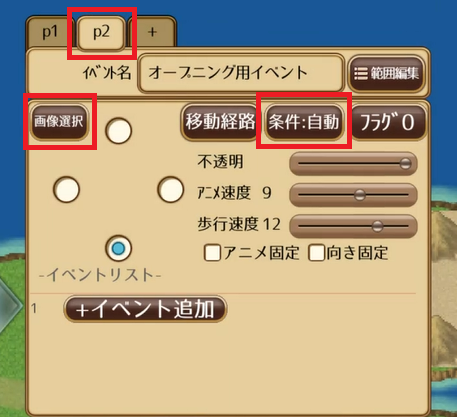
ページ2には、「[オープニング]がONの時にイベントを削除する」イベントを作成します。
このように設定することで、ゲーム開始直後は「オープニング」(ページ1)を1回だけ起動して、
それ以降は「イベントの削除」(ページ2)が起動するようになります。
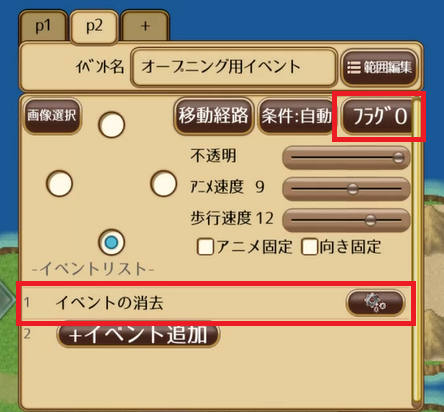
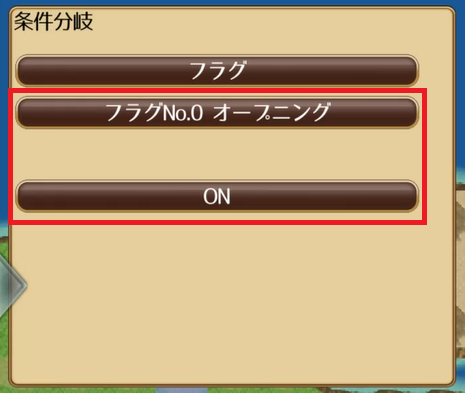
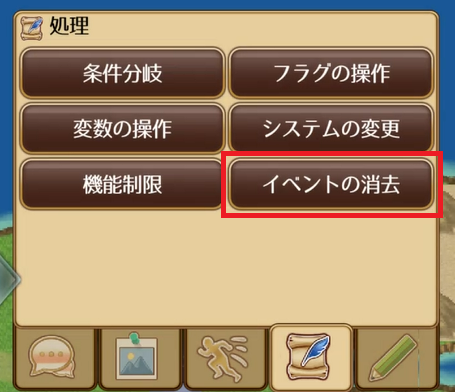
最後に、黄枠内に「スタート地点」を配置すれば、オープニングの作成は完了です。
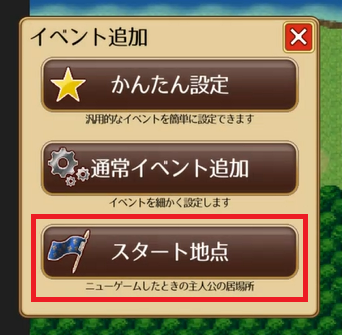
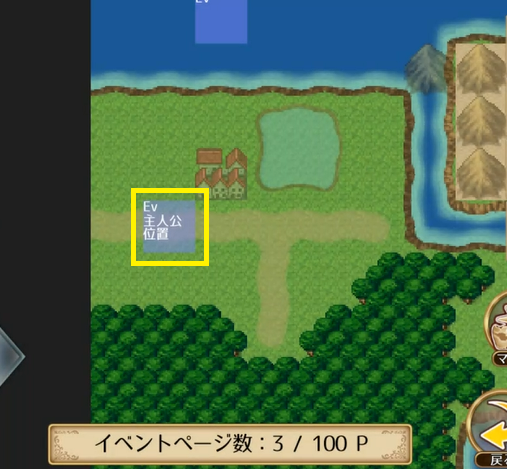
作成したゲームの公開
今回までに制作したゲームの内容は、「ビットゲームメーカー」で公開しています。
「改変可」にして、ゲームデータの中身が見れるようにしていますので、是非参考にして下さい!
ゲームプレイの手順
制作したゲームをプレイするには、最初に「ビットゲームメーカー」を開きます。

次に、「ホーム画面」にある基本メニュー「ゲームを探す」をタップします。

すると、このような画面が表示されるので、赤枠内にある検索欄に[ブログ用制作ゲーム1]と入力して検索します。

検索結果の中にある、作者「ゲーム作りラボ」・タイトル「ブログ用制作ゲーム1」のものが、
今回、筆者が制作したゲームになります。
見つけたら、青枠内をタップしてダウンロードします。
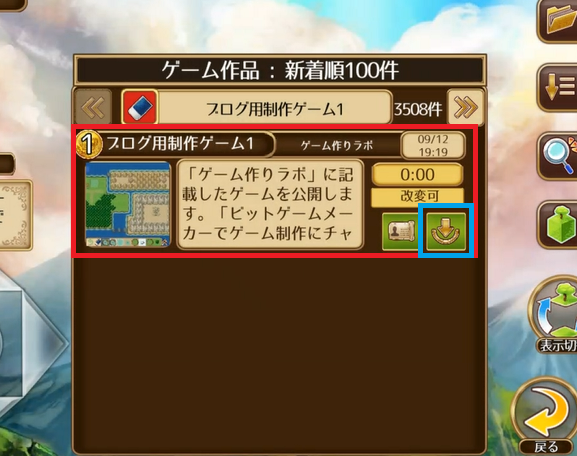
ダウンロードしたゲームは、基本メニュー「ゲームで遊ぶ」に保存されます。
[青い本]のアイコンをタップすれば、ゲームをプレイすることができます。


次回
今回は、新規作成を行った後、「フィールドマップ」・オープニングを作成しました。
最初の方に「フィールドマップ」や[オープニング]などを作成することで、今後のゲーム制作やテストプレイがしやすくなると思います。
次回は、基本設定(全体メニュー「基本設定」・「データ編集」)の変更をしていきます。